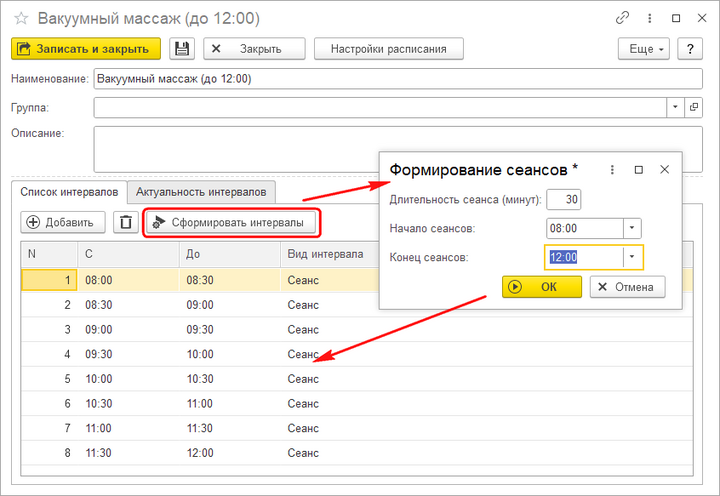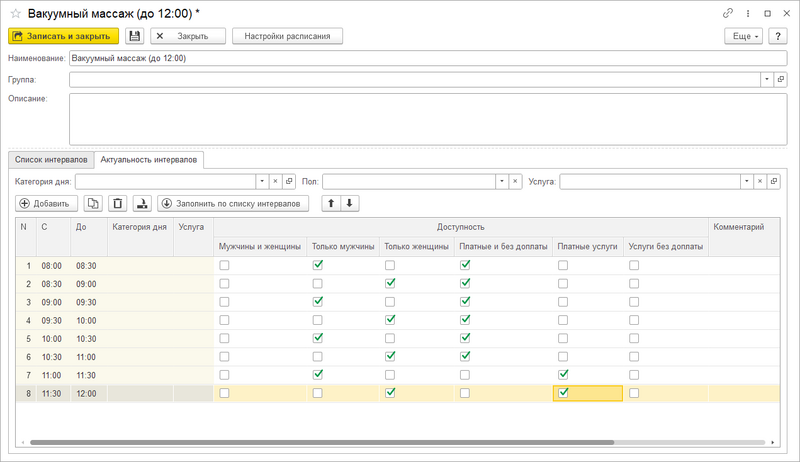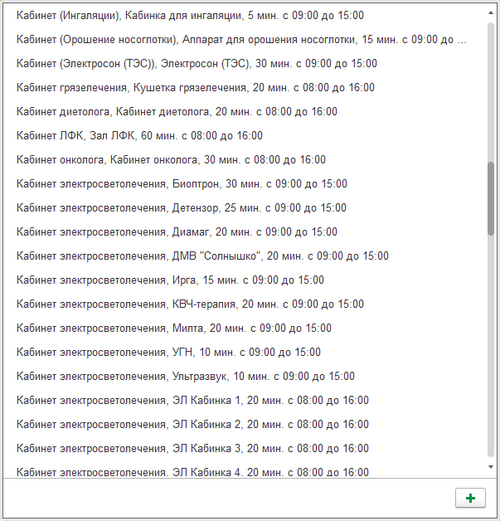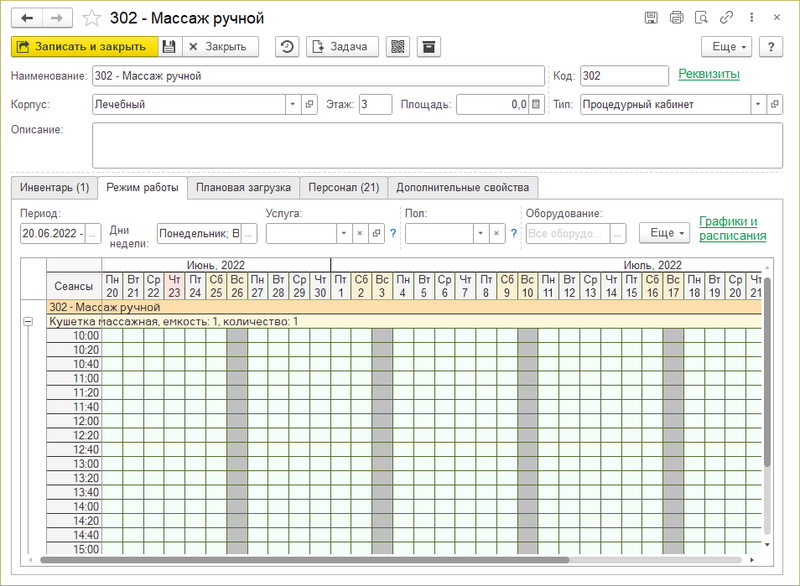Справочник "Расписания" (КУС) — различия между версиями
м (→Актуальность интервалов) |
(→Настройка) |
||
| (не показаны 43 промежуточные версии 7 участников) | |||
| Строка 1: | Строка 1: | ||
| − | <noinclude>[[Категория:Графики и расписания (КУС) | + | <noinclude>[[Категория: Графики и расписания (КУС)|Р]]</noinclude> |
| − | + | {| align="right" | |
| + | | __TOC__ | ||
| + | |} | ||
| + | Перечень расписаний помещений и сотрудников, определяющих периоды их работы в течение рабочего дня. | ||
| − | + | Справочник находится в основном разделе программы ПРЕДПРИЯТИЕ — '''Графики и расписания'''. | |
| − | + | Если в [[Справочник "Графики" (КУС)|графике]] задаются дни работы, то в расписании указывается конкретное время работы кабинетов или сотрудников. | |
| + | Расписание совместно с графиком работы позволяет задать режим работы кабинетов и сотрудников. | ||
| − | + | В табличной части расписания — перечень интервалов с характеристикой его вида. Рабочими интервалами считаются интервалы, которым установлена актуальность. | |
| − | + | [[:Категория:Графики и расписания (КУС)|Работа с расписаниями]] | |
| − | |||
| − | |||
| − | |||
| − | |||
| − | |||
| − | |||
| − | |||
| − | == | + | == Карточка расписания == |
| − | |||
| − | |||
| − | === | + | === Реквизиты === |
| + | * Наименование — название расписания. | ||
| + | * Группа — группа расписаний (если создана классификация). | ||
| + | * Описание — комментарий или дополнительная информация. | ||
| − | === | + | === Закладка Список интервалов === |
| − | + | Используются два вида интервала: «Сеанс» и «Рабочее время». | |
| + | * «Сеанс» — основной вариант настройки перечня доступных интервалов. Каждый «сеанс» по длительности обычно равен длительности оказываемой услуги. Пример настройки — первый сеанс с 8:00 до 8:20, второй сеанс с 8:20 до 8:40 и так далее. | ||
| + | * «Рабочее время» — настройка общего рабочего времени кабинета или сотрудника, например с 8:30 до 17:00. Программа будет «занимать» из этого общего времени кусочки сеансов, равные длительности оказания одной услуги. | ||
| + | * В расписаниях кабинетов рекомендуется использовать интервалы вида «Сеансы» для точного распределения времени под услуги. Для расписаний сотрудников рекомендуется «Рабочее время», так как оно позволяет задать общий рабочий период и гибко учитывать занятость. | ||
| + | * Интервал, задаваемый внутри другого интервала, имеет приоритет, например, интервал обеда разбивает указанный целиком интервал рабочего дня на 2 части. | ||
| − | + | # Нажмите '''''Сформировать интервалы''''', откроется форма «Формирование сеансов». | |
| − | + | # Введите длительность сеанса. Обычно она равна длительности оказываемой услуги. | |
| − | + | # Введите время начала первого сеанса и примерное время окончание последнего сеанса. | |
| + | # Нажмите '''''ОК'''''. | ||
| + | # Отредактируйте получившийся список сеансов, если необходимо: | ||
| + | ## Удалите ненужные сеансы, например, которые попадают на перерыв. | ||
| + | ## Отредактируйте вручную время начала и конца других сеансов, если требуется. | ||
| + | : [[Файл:Расписание Сформировать интервалы.png|720px]] | ||
| − | + | === Закладка Актуальность интервалов === | |
| + | : [[Файл:Расписание. Настройка актуальности интервалов.png|800px]] | ||
| + | На закладке настраиваются правила определения актуальности интервала (рабочий или нерабочий). Отключение галочки «Актуальность» означает, что сеанс считается недоступным для назначения услуг. | ||
| − | + | Список интервалов идентичен первой закладке. | |
| − | + | Актуальность интервала может зависеть от следующих факторов: | |
| − | + | * '''Категория дня''' — позволяет сократить или отменить количество сеансов в определенные дни, например, праздничные, предпраздничные или выходные. | |
| − | + | * '''Доступность''' — позволяет распределять интервалы между пациентами в зависимости от пола или признака платности сеансов. | |
| − | + | * '''Услуга''' — привязка сеанса к конкретной услуге. | |
| − | + | ** Используется для настройки расписания таких услуг, как «Бассейн» и «ЛФК». Например, можно настроить расписание так, чтобы с 15:00 до 16:00 проводились занятия для «Диабетической группы», а с 16:00 до 17:00 — для «Группы беременных». | |
| − | + | ** Если на одном оборудовании оказывается несколько услуг, можно настроить оказание одной услуги в первой половине дня, а другой — во второй. | |
| − | |||
| − | |||
| − | |||
== Настройка == | == Настройка == | ||
| − | + | Для настройки расписания работы кабинета: | |
| + | # В карточке услуги перейдите на закладку '''Места оказания'''. | ||
| + | # В табличной части нажмите на ссылку «Кабинет» — откроется карточка кабинета. | ||
| + | # В карточке кабинета перейдите на закладку '''Режим работы'''. | ||
| + | # Нажмите ссылку «Графики и расписания». | ||
| + | # В соответствующей части окна нажмите '''''Добавить''''' — откроется форма настройки расписания работы. | ||
| + | # В поле «Расписание» выберите подходящий вариант. | ||
| + | #* Рекомендуется не устанавливать общее расписание для всех кабинетов, а создавать для каждого кабинета отдельное расписание. Тогда их будет проще изменять в дальнейшем. | ||
| + | # Укажите период действия расписания. Каждое расписание может иметь собственный период действия. | ||
| + | #* Можно установить расписание, действующее с начала года без срока окончания. Оно будет действовать, пока не будет добавлено более свежее расписание. | ||
| + | #* Если известно, что расписание действует ограниченное время (например, «летний режим»), укажите дату окончания. При этом убедитесь, что после окончания одного расписания добавлено другое, чтобы не возникало «пробелов» в расписании и сеансы можно было назначать. | ||
| + | # В поле «Помещение» должен быть установлен настраиваемый кабинет. | ||
| + | # В поле «Инвентарь» выберите оборудование. | ||
| + | #* Если в кабинете установлены два аппарата, на которых оказываются отличающиеся по продолжительности услуги, добавьте для каждого отдельное расписание с соответствующей периодичностью (например, по 15 и по 30 минут). | ||
| + | # Нажмите '''''Записать и закрыть''''' для сохранения изменений. | ||
| + | |||
| + | Если нужного расписания в списке нет: | ||
| + | # Нажмите '''''Создать'''''. | ||
| + | #: [[Файл:Выбор расписания.png|500px]] | ||
| + | # Укажите наименование расписания. Например, «Расписание ЛФК с 8:00 по 16:00, по 30 минут». | ||
| + | # Настройте [[Справочник "Расписания" (КУС)#Список интервалов|«Список интервалов»]]. | ||
| + | #* Интервалы не должны пересекаться. | ||
| + | #* Для кабинетов в большинстве случаев лучше использовать вид интервала «Сеансы», а не «Рабочее время». Сеансы формируются «сетку», к которой привязывается начало каждого сеанса. | ||
| + | # При необходимости настройте [[Справочник "Расписания" (КУС)#Актуальность интервалов|«Актуальность интервалов»]]. | ||
| + | # Нажмите кнопку '''''Сформировать интервалы''''' — откроется окно формирования сеансов. | ||
| + | # Выберите длительность сеанса, а также время начала и окончания сеансов. | ||
| + | # Нажмите '''''ОК'''''. | ||
| + | При наличии добавленных графика и расписания можно сформировать режим работы кабинета. | ||
| + | : [[Файл:Настройка расписания кабинета.png|800px]] | ||
| − | + | == См. также == | |
| − | + | * [[Настройка графиков и расписаний работы (КУС)]] | |
| − | + | * [[Интерфейс "Режим работы" (КУС)]] | |
| − | + | * [[Отчет "График работы" (КУС)]] | |
| − | |||
| − | |||
| − | |||
| − | |||
| − | |||
| − | |||
| − | |||
| − | |||
| − | |||
| − | |||
| − | |||
| − | |||
| − | |||
| − | |||
| − | |||
| − | |||
| − | |||
| − | |||
| − | |||
| − | |||
| − | |||
| − | |||
| − | |||
Текущая версия на 15:59, 25 августа 2025
Перечень расписаний помещений и сотрудников, определяющих периоды их работы в течение рабочего дня.
Справочник находится в основном разделе программы ПРЕДПРИЯТИЕ — Графики и расписания.
Если в графике задаются дни работы, то в расписании указывается конкретное время работы кабинетов или сотрудников. Расписание совместно с графиком работы позволяет задать режим работы кабинетов и сотрудников.
В табличной части расписания — перечень интервалов с характеристикой его вида. Рабочими интервалами считаются интервалы, которым установлена актуальность.
Карточка расписания
Реквизиты
- Наименование — название расписания.
- Группа — группа расписаний (если создана классификация).
- Описание — комментарий или дополнительная информация.
Закладка Список интервалов
Используются два вида интервала: «Сеанс» и «Рабочее время».
- «Сеанс» — основной вариант настройки перечня доступных интервалов. Каждый «сеанс» по длительности обычно равен длительности оказываемой услуги. Пример настройки — первый сеанс с 8:00 до 8:20, второй сеанс с 8:20 до 8:40 и так далее.
- «Рабочее время» — настройка общего рабочего времени кабинета или сотрудника, например с 8:30 до 17:00. Программа будет «занимать» из этого общего времени кусочки сеансов, равные длительности оказания одной услуги.
- В расписаниях кабинетов рекомендуется использовать интервалы вида «Сеансы» для точного распределения времени под услуги. Для расписаний сотрудников рекомендуется «Рабочее время», так как оно позволяет задать общий рабочий период и гибко учитывать занятость.
- Интервал, задаваемый внутри другого интервала, имеет приоритет, например, интервал обеда разбивает указанный целиком интервал рабочего дня на 2 части.
- Нажмите Сформировать интервалы, откроется форма «Формирование сеансов».
- Введите длительность сеанса. Обычно она равна длительности оказываемой услуги.
- Введите время начала первого сеанса и примерное время окончание последнего сеанса.
- Нажмите ОК.
- Отредактируйте получившийся список сеансов, если необходимо:
- Удалите ненужные сеансы, например, которые попадают на перерыв.
- Отредактируйте вручную время начала и конца других сеансов, если требуется.
Закладка Актуальность интервалов
На закладке настраиваются правила определения актуальности интервала (рабочий или нерабочий). Отключение галочки «Актуальность» означает, что сеанс считается недоступным для назначения услуг.
Список интервалов идентичен первой закладке.
Актуальность интервала может зависеть от следующих факторов:
- Категория дня — позволяет сократить или отменить количество сеансов в определенные дни, например, праздничные, предпраздничные или выходные.
- Доступность — позволяет распределять интервалы между пациентами в зависимости от пола или признака платности сеансов.
- Услуга — привязка сеанса к конкретной услуге.
- Используется для настройки расписания таких услуг, как «Бассейн» и «ЛФК». Например, можно настроить расписание так, чтобы с 15:00 до 16:00 проводились занятия для «Диабетической группы», а с 16:00 до 17:00 — для «Группы беременных».
- Если на одном оборудовании оказывается несколько услуг, можно настроить оказание одной услуги в первой половине дня, а другой — во второй.
Настройка
Для настройки расписания работы кабинета:
- В карточке услуги перейдите на закладку Места оказания.
- В табличной части нажмите на ссылку «Кабинет» — откроется карточка кабинета.
- В карточке кабинета перейдите на закладку Режим работы.
- Нажмите ссылку «Графики и расписания».
- В соответствующей части окна нажмите Добавить — откроется форма настройки расписания работы.
- В поле «Расписание» выберите подходящий вариант.
- Рекомендуется не устанавливать общее расписание для всех кабинетов, а создавать для каждого кабинета отдельное расписание. Тогда их будет проще изменять в дальнейшем.
- Укажите период действия расписания. Каждое расписание может иметь собственный период действия.
- Можно установить расписание, действующее с начала года без срока окончания. Оно будет действовать, пока не будет добавлено более свежее расписание.
- Если известно, что расписание действует ограниченное время (например, «летний режим»), укажите дату окончания. При этом убедитесь, что после окончания одного расписания добавлено другое, чтобы не возникало «пробелов» в расписании и сеансы можно было назначать.
- В поле «Помещение» должен быть установлен настраиваемый кабинет.
- В поле «Инвентарь» выберите оборудование.
- Если в кабинете установлены два аппарата, на которых оказываются отличающиеся по продолжительности услуги, добавьте для каждого отдельное расписание с соответствующей периодичностью (например, по 15 и по 30 минут).
- Нажмите Записать и закрыть для сохранения изменений.
Если нужного расписания в списке нет:
- Нажмите Создать.
- Укажите наименование расписания. Например, «Расписание ЛФК с 8:00 по 16:00, по 30 минут».
- Настройте «Список интервалов».
- Интервалы не должны пересекаться.
- Для кабинетов в большинстве случаев лучше использовать вид интервала «Сеансы», а не «Рабочее время». Сеансы формируются «сетку», к которой привязывается начало каждого сеанса.
- При необходимости настройте «Актуальность интервалов».
- Нажмите кнопку Сформировать интервалы — откроется окно формирования сеансов.
- Выберите длительность сеанса, а также время начала и окончания сеансов.
- Нажмите ОК.
При наличии добавленных графика и расписания можно сформировать режим работы кабинета.